如何从无法识别的USB闪存驱动器中恢复数据
您是否曾发现计算机无法识别您的USB设备?显然,这是一件令人烦恼的事情,因为您将无法访问该USB设备上保存的所有文件和文件夹。您肯定想要解决这个问题,继续使用该设备并重新获得数据,对吧?
根据调查,USB闪存驱动器无法识别/ USB闪存驱动器未显示/ USB闪存驱动器不工作是困扰许多用户的问题。所以,今天的主题是如何使USB闪存驱动器工作以及如何从USB闪存驱动器恢复数据。我们建议您在重新获得访问权限时快速从USB恢复数据,否则,文件和文件夹可能随时都会消失。
您需要记住的最重要的事情是:当您发现USB驱动器未显示时保持冷静。我们仍然有机会完成USB数据恢复和修复USB闪存驱动器。

无法识别USB闪存盘时该怎么办?
- 获得USB驱动器数据恢复的绝佳工具
您应该做的第一件事是获取迷你兔数据恢复工具(点击此链接可直接跳转下载最新版迷你兔数据恢复软件),一个可靠的数据恢复软件,并在您的计算机上正常安装,这为您卷起袖子并及时执行USB闪存驱动器数据恢复做了很大的准备。 (以下所有内容均基于Windows平台,如果您想在Mac无法识别时从闪存驱动器恢复数据,请使用MiniTool Mac数据恢复)
- 采取措施从USB闪存盘恢复数据
之后,我们建议您在采取任何措施修复笔式驱动器之前测试计算机上的USB端口。
请从当前计算机中弹出USB设备 - >重新启动计算机 - >重新连接USB闪存驱动器以查看它是否正常工作。如果失败,请尝试计算机上的其他USB端口;如果仍然无效,请尝试将USB驱动器连接到另一台计算机。
然后,我们建议您打开Windows磁盘管理进行检查。因为有些情况下检测到USB闪存驱动器/笔式驱动器但未在Windows资源管理器中显示。例如,USB闪存驱动器没有驱动器号(驱动器号已被其他驱动器占用)或分区丢失,磁盘变为未分配。
当我们在磁盘管理器中可以见到USB设备的具体情况时,我们就可以利用迷你兔数据恢复工具,并按照下面的方法来恢复数据了。
迷你兔数据恢复软件最新版下载地址:https://www.minitu.cn/pdr-free/
第一步:下载并安装迷你兔数据恢复工具,正确连接USB闪存驱动器到电脑中,并运行迷你兔,在主界面选择移动存储设备恢复功能。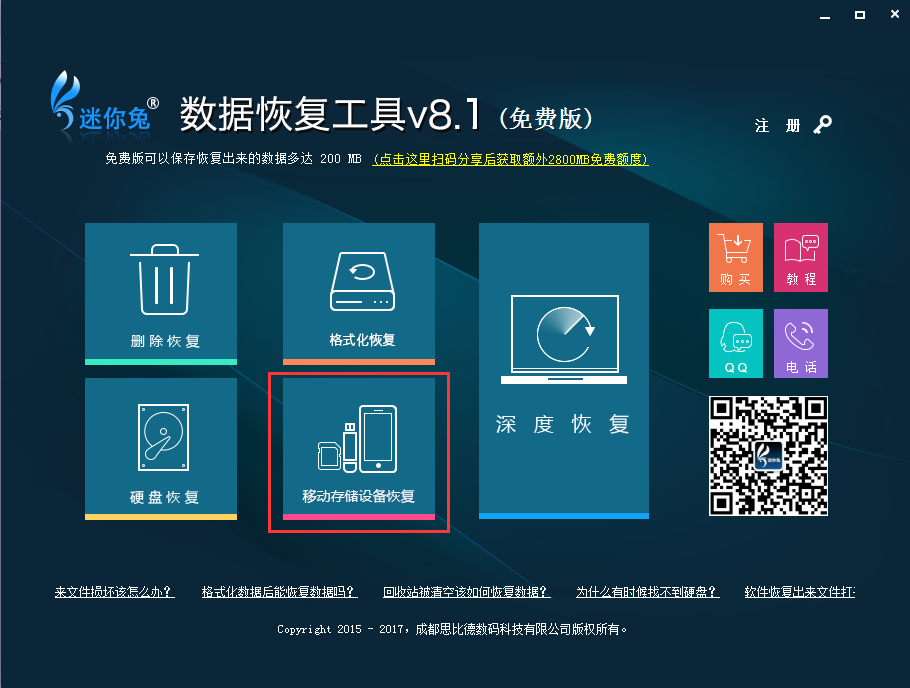
第二步:选中USB驱动器进行完全扫描。

第三步:等待完全扫描结束,在迷你兔扫描到的丢失数据中,手动勾选需要恢复的数据,保存在其他安全磁盘中即可。
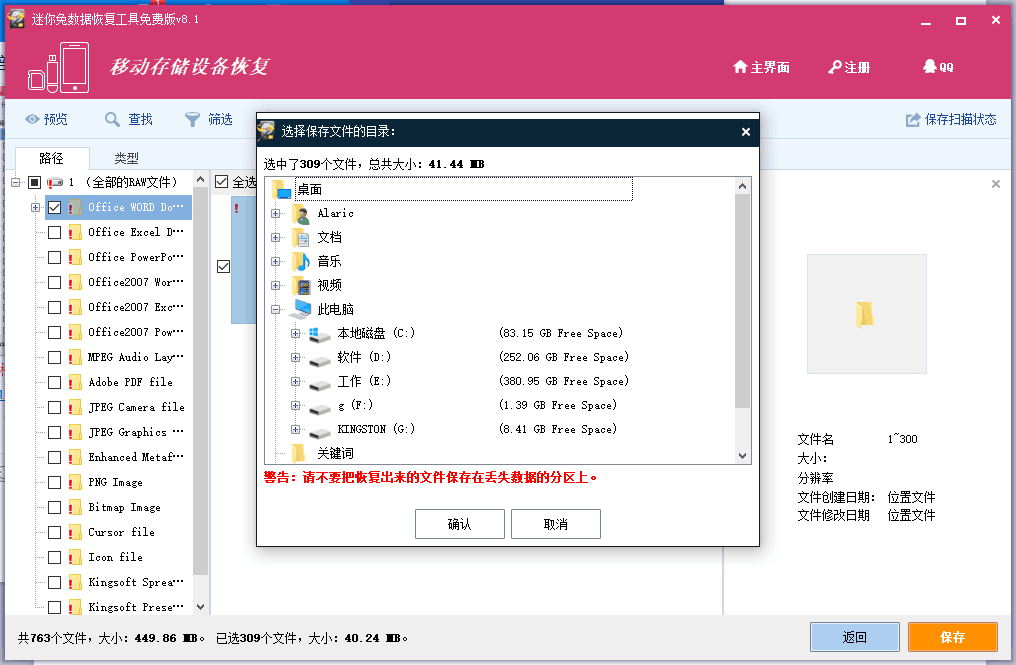
那么,如果您发现USB闪存驱动器未显示在磁盘管理中,该怎么办?请点击怎样修复USB无法识别的错误继续阅读。
软件在使用过程中有任何的疑问可以在线咨询迷你兔的官方客服QQ:1637095319。